Aprende a configurar Gmail en Outlook fácilmente
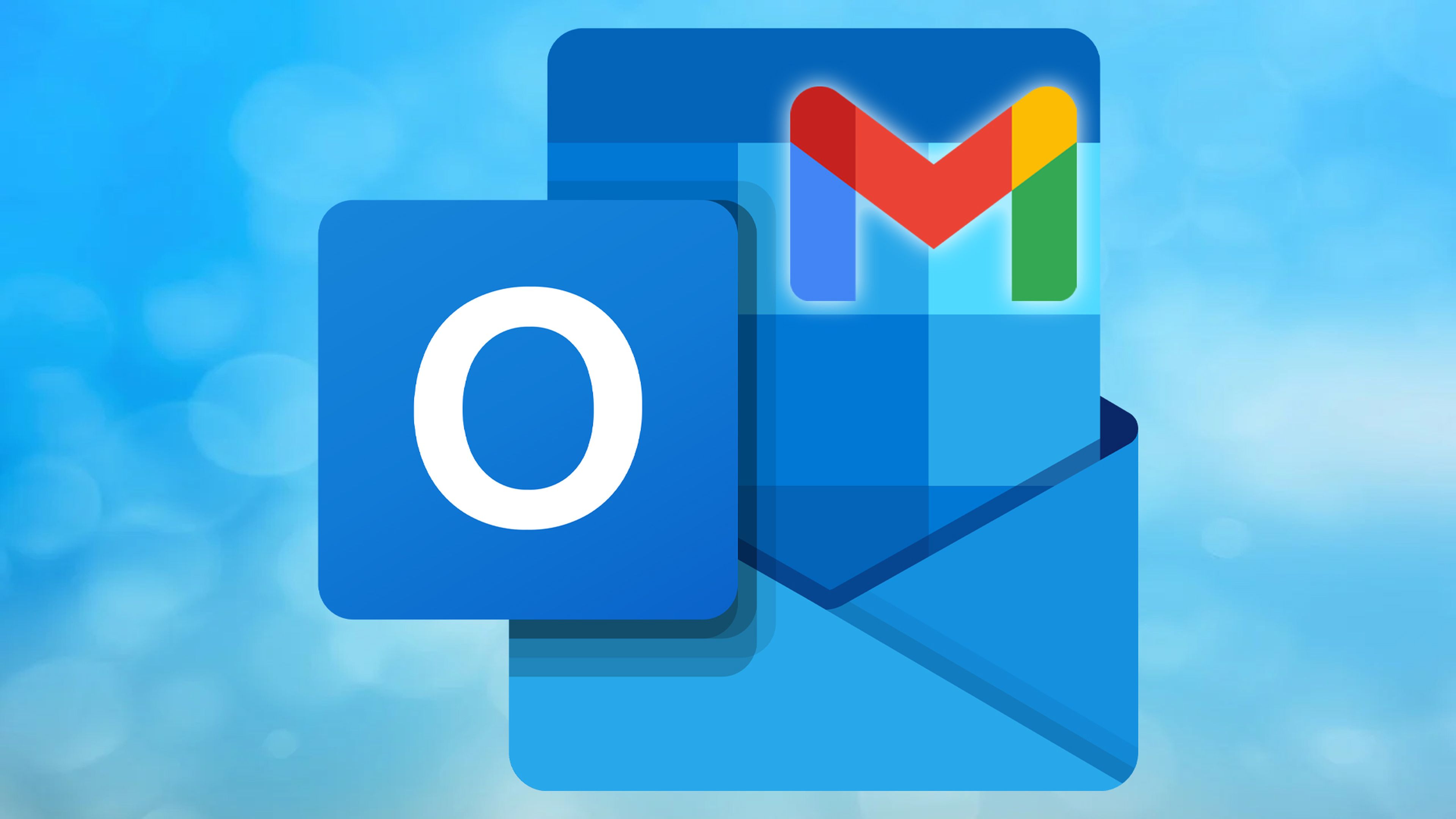
- Configurar Gmail en Outlook es un proceso sencillo que abre las puertas a una integración eficiente de tus correos electrónicos.
- Hoy verás cómo puedes configurar tu cuenta de Gmail en Outlook, permitiéndote gestionar tus mensajes de manera centralizada y acceder a funciones avanzadas de este popular cliente de correo.
Justo en el centro de lo que la comodidad y la productividad se encuentra la integración de Gmail en Outlook, una tarea que, es mucho más sencilla de lo que te crees y que se revela como un proceso fundamentalmente accesible.
La combinación de estas dos potentes plataformas de correo electrónico ofrece una sinergia única, permitiéndote gestionar tus comunicaciones de manera eficiente, aprovechando al máximo las funciones que ambos servicios tienen para ofrecer.
La adaptabilidad de Outlook y la versatilidad de Gmail se unirán para proporcionarte una experiencia de gestión de correo electrónico mucho más completa.
Si te preguntas cómo configurar Gmail en Outlook, deberías seguir leyendo para descubrir cómo puedes hacerlo de manera rápida y eficaz.
Configurar Gmail en Outlook:
Por qué configurar Gmail en Outlook
Configurar Gmail en Outlook ofrece una serie de ventajas que pueden mejorar significativamente tu experiencia de gestión de correos electrónicos.
Aquí hay algunos de los beneficios clave para configurar Gmail en Outlook:
- Centralización: cuando configuras Gmail en Outlook, puedes centralizar tus cuentas de correo electrónico. Esto significa que puedes acceder y gestionar emails de diferentes cuentas, incluyendo Gmail, en un solo lugar, lo que facilita el seguimiento de todas tus comunicaciones.
- Sincronización: como existe esta integración, también se sincronizan de manera efectiva mensajes, carpetas y etiquetas entre Gmail y Outlook. Las etiquetas de Gmail se traducen en carpetas de Outlook, lo que facilita la organización de tus correos electrónicos. Lo bueno que tiene el software de Microsoft es que la navegación y la búsqueda de mensajes sean más intuitivas.
- Offline: Outlook ofrece la posibilidad de acceder a tus correos electrónicos de Gmail incluso cuando no tienes una conexión a Internet. Esto es especialmente útil para aquellos momentos en los que necesitas revisar tus correos electrónicos, donde la conectividad es limitada.
- Funciones avanzadas: puedes aprovechar las funciones avanzadas de este cliente de correo, como la gestión de tareas, el calendario y la capacidad de programar reuniones. Estas funciones se integran de manera fluida con tu cuenta de Gmail, lo que te brindará nuevas oportunidades.
Configurar Gmail en Outlook
Configurar tu cuenta de Gmail en Outlook es mucho más sencillo de lo que te podías imaginar en un principio, haciéndose en la última versión del software de Microsoft aún menos complejo y muchísimo más intuitivo.
Únicamente debes seguir estos pasos si lo que pretendes es configurar Gmail en Outlook:
- Lo primero es entrar en Outlook.
- Una vez dentro, verás como en la parte de abajo de la sección Favoritos y cuentas que ya tengas creadas, aparece un letrero que dice: Agregar cuenta. Ahí es donde debes pulsar.
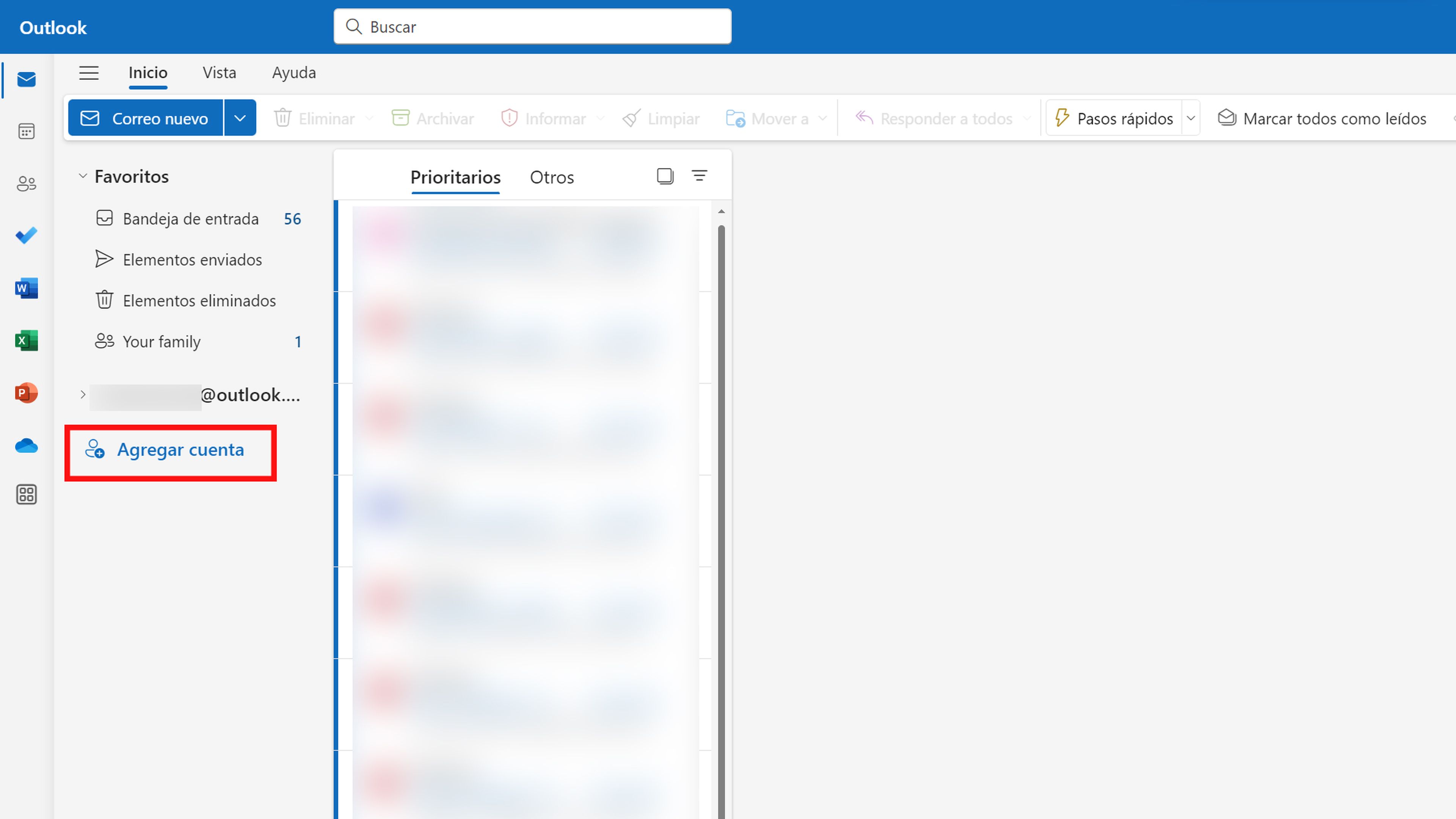
- Seguidamente, deberás agregar el nombre de la cuenta de correo, en este caso de Gmail.
- Pulsa en Continuar.
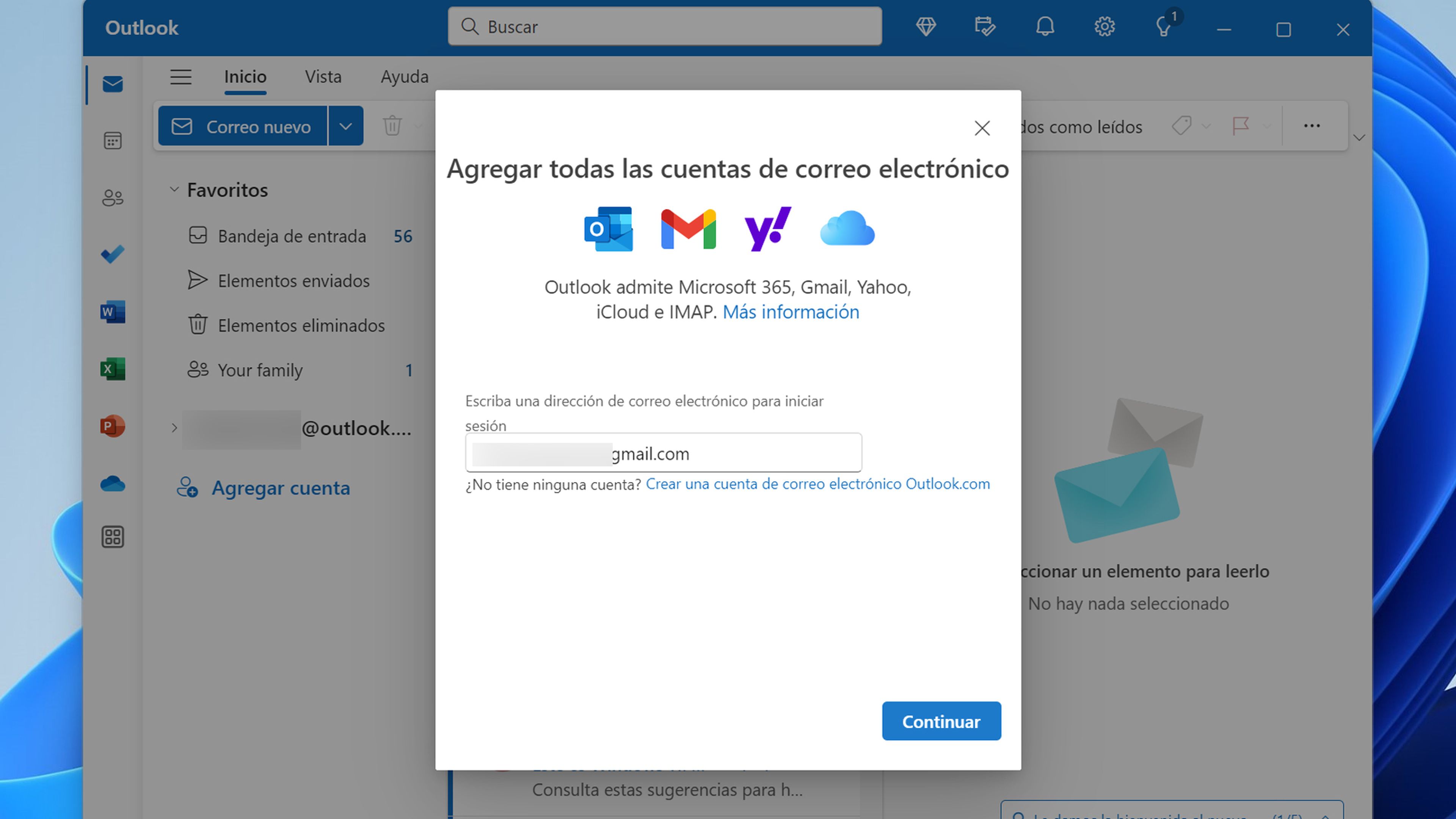
- Ahora te abrirá el navegador para ir a la web de Gmail, donde nuevamente tendrás que poner la dirección de correo, para seguidamente pulsar en Siguiente.
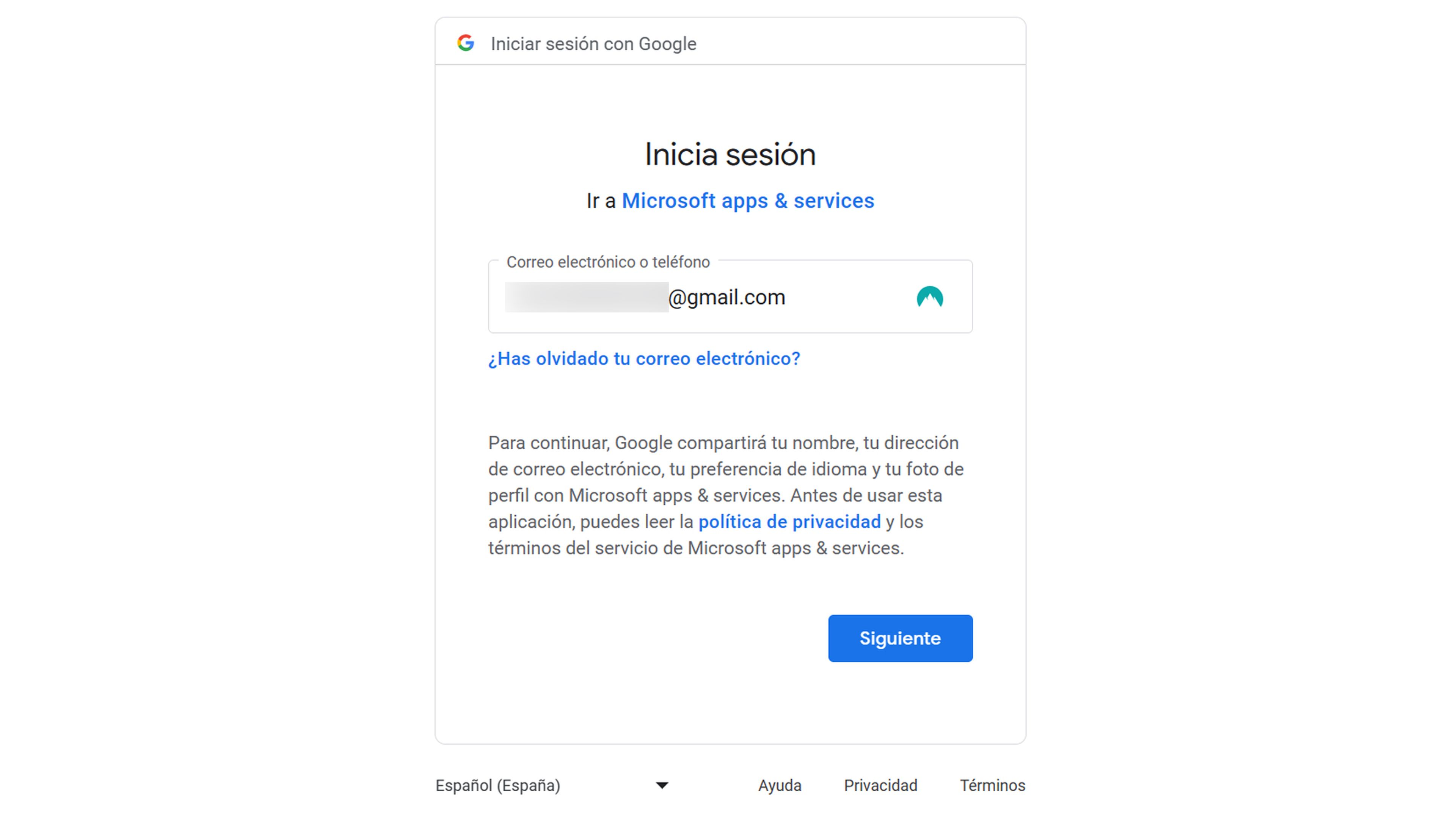
- En este momento te pide la contraseña de dicha cuenta.
- Lo siguiente es llevarte a la web de Gmail para conceder permiso a Microsoft a leer tu cuenta de Google. Para ello pulsa en Permitir.
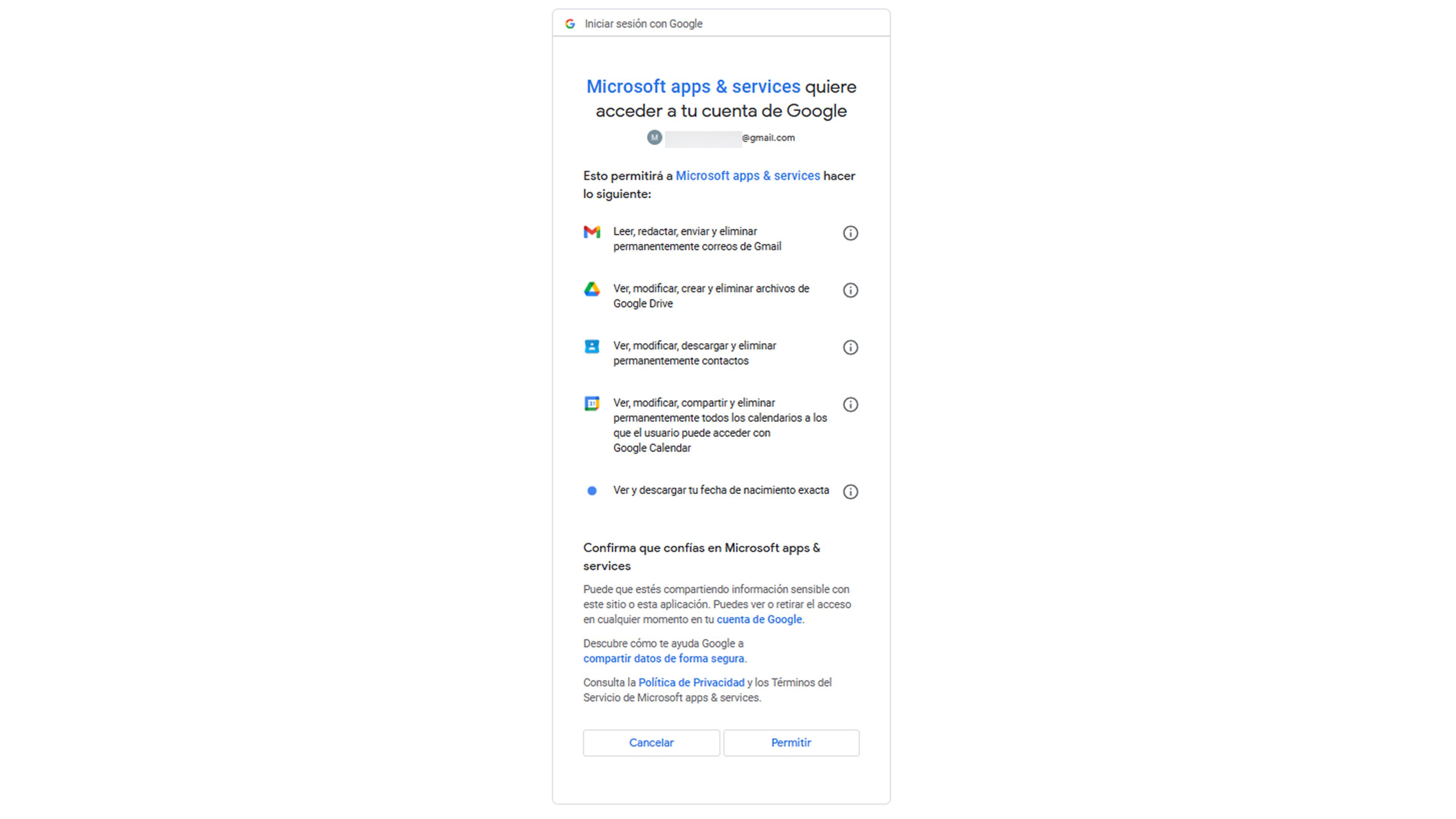
- En el momento que hagas eso podrás volver al Outlook por ti mismo o por el letrero que sale en la parte superior del navegador, indicándote que abrirá el servidor de correo de Microsoft.
- Ya verás cómo aparece tu cuenta de Gmail, totalmente operativa.
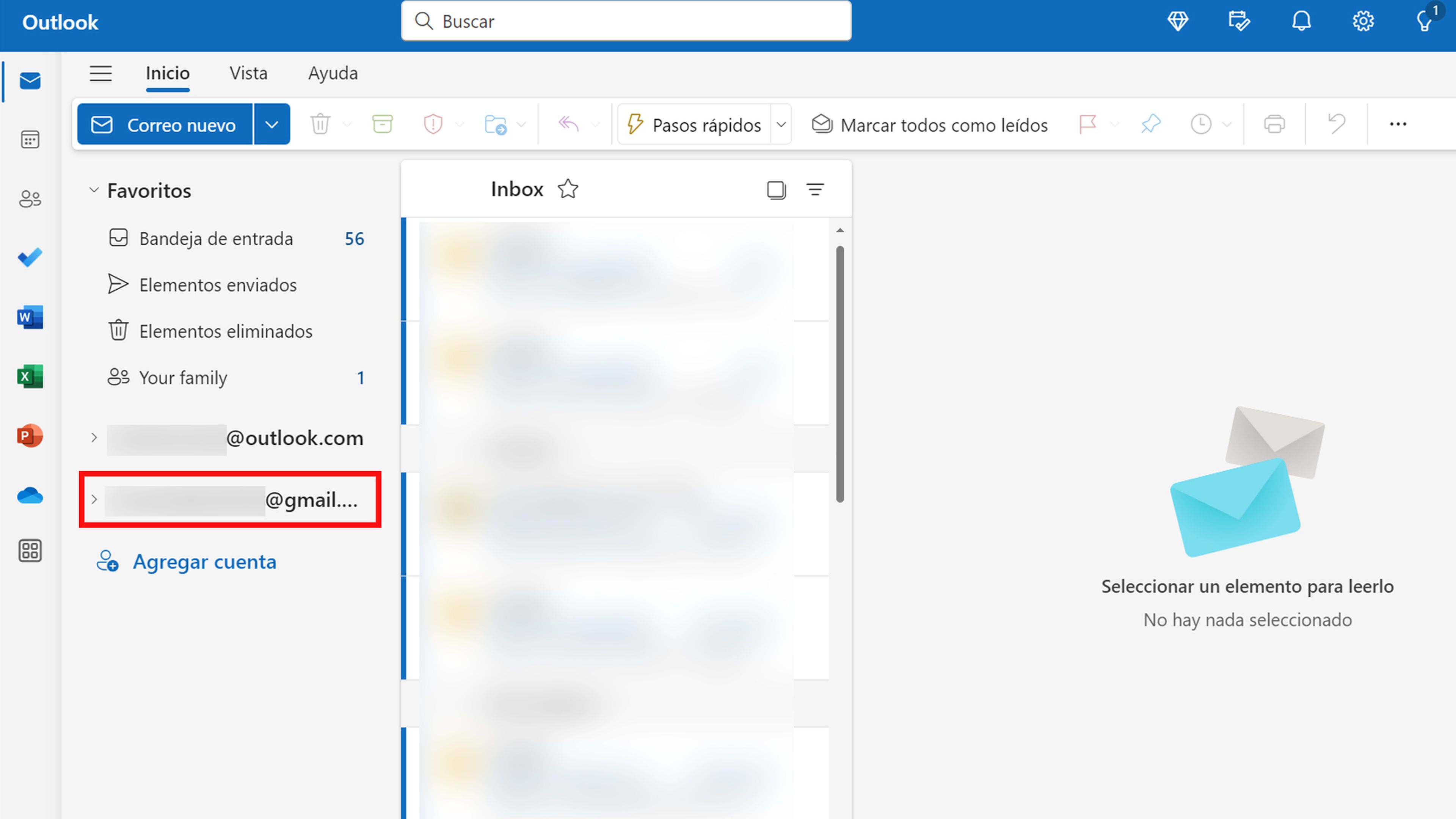
Configurar Gmail en Outlook no solo se trata de simplificar la gestión de correos electrónicos, sino de potenciar tu eficiencia y productividad.
La integración de estas dos plataformas te permite aprovechar lo mejor de ambas, centralizando tus comunicaciones y ofreciéndote acceso rápido a funciones avanzadas.
Ahora ya sabes cómo configurar Gmail en Outlook, por lo que vas a poder sacarle el máximo provecho.
Otros artículos interesantes:
Descubre más sobre Manuel Naranjo, autor/a de este artículo.
Conoce cómo trabajamos en Business Insider.